Правилно дневник dxerror DirectX влезете вътрешна системна грешка
Всяко пристрастяване към хазарта, са наясно, че без пакет от динамични библиотеки връзка инсталирани DirectX се занимават с любимото си занимание, той не успее. Но какво, ако, когато се опитвате да инсталирате този продукт има вътрешна грешка система dxerror влезете DirectX дневник? Това означава, че файловете не са установени и поради това, започват да се насладят на играта и това няма да стане.
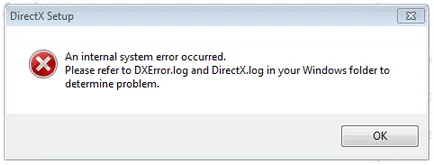
Какво да се прави - dxerror лог и DirectX грешки регистър Windows 7? Разбира се, вярно. Особено, защото решаването опции на проблема са много и всеки един от тях може да даде положителен резултат.
Техниката за борба неудобство
В някои случаи, основната причина е липсата на съвместимост. определи:
- Намираме «Dxwebsetup.exe» файл.
- Щракнете с десния бутон на на компютърна мишка.
- Изберете опциите, свързани с пластир съвместимост.
Много рядко, но причината за това положение се превръща в работна antivirusnik. Препоръчително е да се временно да го спрете по време на стартиране на процеса на инсталация.
Статус регистър - на следващия етап от борбата с неприятната ситуация. За да коригирате това трябва да изпълните следните стъпки:
- Едновременно натиснете «R» и «Победа».
- Върви по пътя: HKEY_LOCAL_MACHINE \ Software \ Microsoft \ DirectX.
- Намерете в «Версия» дясната част на екрана. В него трябва да бъдат определени следните стойности: 4.09.00.0904.
Ако не бъде намерен елемент, трябва да създадете:
- изберете "Edit" от менюто.
- След това - да се създадат параметър низ.
- Алтернативно добавете следните редове в регистратурата: «InstalledVersion» = шестнадесетичен: 00,00,00,09,00,00,00,00 и «Версия» = »4.09.00.0904».
Разбира се, промените се запазват, е желателно да рестартирате компютъра, за да се върнете към предишната прекъсна рутина.
Следващата стъпка - да принуди операционната система, за да се покажат елементите на системата:
- Започнете - низа за търсене.
- Карайте «CMD».
- Отворете командния ред. Тя използвайте командата «SFC / SCANNOW».
В много редки случаи може да се наложи да инсталирате отново драйверите за вашата графична карта и пълна проверка на операционната система за вируси.
Разбира се, файловете трябва да бъдат актуализирани, ръчно:
- Започнете - компютър - System Properties - Device Manager.
- На пресата графичния хардуер име с десния бутон на мишката.
- Преходът към свойствата. Избира "Актуализиране на драйвера."
Разбира се, винаги има най-лявата радикална метод, ако всички по-горе не помогне - пълно преинсталиране на операционната система.